Τι είναι οι πίνακες ελέγχου και οι αναφορές στο Excel;

Στο Excel, είναι κρίσιμο να κατανοήσουμε τη διαφορά μεταξύ αναφορών και πινάκων εργαλείων για την αποτελεσματική ανάλυση και οπτικοποίηση δεδομένων.
Ο πίνακας Εκτύπωση στην προβολή Backstage του Excel 2010 περιλαμβάνει εντολές που σας επιτρέπουν να καθορίσετε ποια μέρη ενός βιβλίου εργασίας θέλετε να εκτυπώσετε. Μπορείτε επίσης να καθορίσετε μια περιοχή εκτύπωσης από την καρτέλα Διάταξη σελίδας της Κορδέλας.
Για να εμφανίσετε τον πίνακα Εκτύπωση, κάντε κλικ στην καρτέλα Αρχείο και επιλέξτε Εκτύπωση (ή πατήστε Ctrl+P).
Μπορείτε να καθορίσετε περιοχές εκτύπωσης στην ενότητα Ρυθμίσεις του πίνακα Εκτύπωση στην προβολή Παρασκηνίου του Excel. Για να αλλάξετε το τμήμα του φύλλου εργασίας που εκτυπώνεται στην αναφορά, ορίστε μια επιλογή στο αναπτυσσόμενο μενού του κουμπιού Εκτύπωση ενεργών φύλλων — μπορείτε να επιλέξετε από τις ακόλουθες επιλογές:
Εκτύπωση ενεργών φύλλων: Το Excel εκτυπώνει όλες τις πληροφορίες σε ενεργά φύλλα εργασίας στο βιβλίο εργασίας σας. Κανονικά, αυτό σημαίνει την εκτύπωση μόνο των δεδομένων στο τρέχον φύλλο εργασίας. Για να εκτυπώσετε επιπλέον φύλλα εργασίας στο βιβλίο εργασίας, κρατήστε πατημένο το πλήκτρο Ctrl ενώ κάνετε κλικ στις καρτέλες των φύλλων.
Εκτύπωση ολόκληρου του βιβλίου εργασίας: Επιλέξτε αυτήν την επιλογή για να εκτυπώσει το Excel όλα τα δεδομένα σε καθένα από τα φύλλα εργασίας του βιβλίου εργασίας σας.
Επιλογή εκτύπωσης: Επιλέξτε αυτήν την επιλογή για να εκτυπώσει το Excel μόνο τα κελιά που είναι επιλεγμένα αυτήν τη στιγμή στο βιβλίο εργασίας σας. (Θυμηθείτε να επιλέξετε αυτά τα κελιά πριν ανοίξετε τον πίνακα Εκτύπωση και επιλέξετε αυτήν την επιλογή εκτύπωσης.)
Ανάλογα με το τι επιλέγεται στο φύλλο εργασίας όταν εμφανίζετε τον πίνακα "Εκτύπωση", ενδέχεται να δείτε πρόσθετες επιλογές σε αυτό το μενού, όπως Εκτύπωση επιλεγμένου πίνακα ή Εκτύπωση επιλεγμένου γραφήματος. Επιλέξτε την επιθυμητή επιλογή με βάση αυτό που θέλετε να εκτυπώσετε.
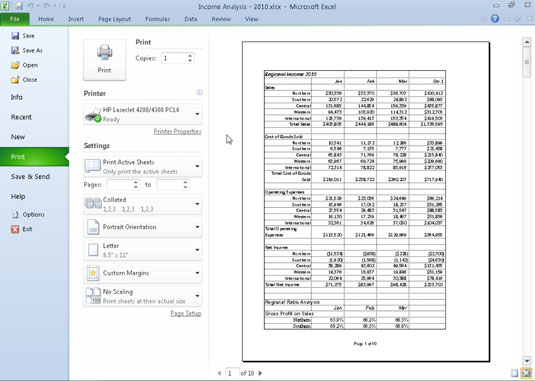
Καθορίστε ποια μέρη του βιβλίου εργασίας θα εκτυπωθούν στον πίνακα Εκτύπωση στην προβολή Backstage του Excel.
Επιλέξτε Παράβλεψη Περιοχής Εκτύπωσης στο κάτω μέρος του μενού του κουμπιού Εκτύπωση ενεργών φύλλων όταν θέλετε μια από τις άλλες επιλογές εκτύπωσης (Εκτύπωση ενεργών φύλλων, Εκτύπωση ολόκληρου βιβλίου εργασίας ή Επιλογή εκτύπωσης) που επιλέξατε να χρησιμοποιείται στην εκτύπωση και όχι στην περιοχή εκτύπωσης που ορίσατε προηγουμένως.
Άλλες επιλογές στην περιοχή Ρυθμίσεις που επηρεάζουν την εκτύπωση περιλαμβάνουν τις ακόλουθες:
Σελίδες: Κατά καιρούς, μπορεί να χρειαστεί να εκτυπώσετε μόνο μια σελίδα ή μια σειρά σελίδων. Για να εκτυπώσετε μια μεμονωμένη σελίδα, εισαγάγετε τον αριθμό σελίδας της και στα δύο πλαίσια κειμένου ή επιλέξτε αυτούς τους αριθμούς σελίδων με τα κουμπιά περιστροφής. Για να εκτυπώσετε μια σειρά σελίδων, βάλτε τον αριθμό της πρώτης σελίδας στο πρώτο πλαίσιο κειμένου και τον αριθμό της τελευταίας σελίδας στο δεύτερο πλαίσιο κειμένου.
Εκτύπωση μίας όψης: Εάν ο εκτυπωτής σας έχει δυνατότητα εκτύπωσης διπλής όψης, μπορείτε να επιλέξετε μία από τις ρυθμίσεις Εκτύπωση και στις δύο όψεις από το αναπτυσσόμενο μενού Εκτύπωση μίας όψης.
Συρραφή: Όταν συλλέγετε σελίδες, απλώς δημιουργείτε ξεχωριστές στοίβες κάθε πλήρους αναφοράς, αντί να εκτυπώνετε όλα τα αντίγραφα της πρώτης σελίδας και, στη συνέχεια, όλα τα αντίγραφα της σελίδας δύο κ.λπ. Για να βάλετε το Excel να συγκεντρώνει κάθε αντίγραφο της αναφοράς, βεβαιωθείτε ότι είναι επιλεγμένο το Collated σε αυτό το μενού.
Μπορείτε να χρησιμοποιήσετε την Κορδέλα για να ορίσετε οποιαδήποτε επιλογή κελιού σε ένα φύλλο εργασίας του Excel ως περιοχή εκτύπωσης. Αφού ορίσετε την περιοχή εκτύπωσης, το Excel εκτυπώνει στη συνέχεια αυτήν την επιλογή κελιού κάθε φορά που εκτυπώνετε το φύλλο εργασίας (μέχρι να διαγράψετε την περιοχή εκτύπωσης ή να ορίσετε μια άλλη περιοχή εκτύπωσης).
Για να χρησιμοποιήσετε την Κορδέλα για να ορίσετε μια περιοχή εκτύπωσης στο Excel 2010, ακολουθήστε τα εξής βήματα:
Επιλέξτε το εύρος των κελιών που θέλετε να εκτυπώσετε.
Μπορείτε να επιλέξετε μη συνεχόμενες περιοχές του φύλλου εργασίας κρατώντας πατημένο το πλήκτρο Ctrl καθώς επιλέγετε τις περιοχές κελιών.
Στην καρτέλα Διάταξη σελίδας της Κορδέλας, στην ομάδα Διαμόρφωση σελίδας, επιλέξτε Περιοχή εκτύπωσης→ Ορισμός περιοχής εκτύπωσης.
Μόλις ορίσετε μια περιοχή εκτύπωσης, η περιοχή κελιών της είναι η μόνη που μπορείτε να εκτυπώσετε (εκτός εάν επιλέξετε την εντολή Ignore Print Area) μέχρι να διαγράψετε την περιοχή εκτύπωσης.
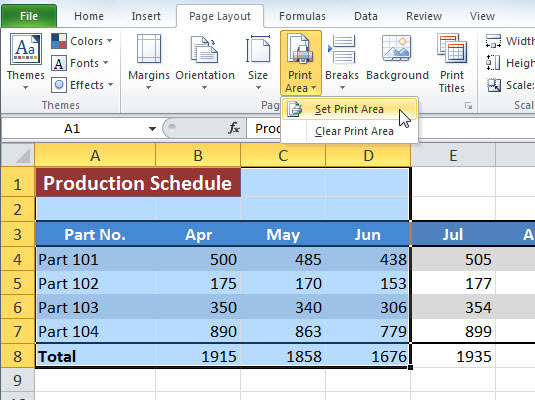
Χρησιμοποιήστε την εντολή Print Area για να ορίσετε ή να καθαρίσετε μια περιοχή εκτύπωσης.
Για να διαγράψετε μια περιοχή εκτύπωσης που ορίσατε προηγουμένως, επιλέξτε Περιοχή εκτύπωσης→ Εκκαθάριση περιοχής εκτύπωσης στην καρτέλα Διάταξη σελίδας της Κορδέλας.
Στο Excel, είναι κρίσιμο να κατανοήσουμε τη διαφορά μεταξύ αναφορών και πινάκων εργαλείων για την αποτελεσματική ανάλυση και οπτικοποίηση δεδομένων.
Ανακαλύψτε πότε να χρησιμοποιήσετε το OneDrive για επιχειρήσεις και πώς μπορείτε να επωφεληθείτε από τον αποθηκευτικό χώρο των 1 TB.
Ο υπολογισμός του αριθμού ημερών μεταξύ δύο ημερομηνιών είναι κρίσιμος στον επιχειρηματικό κόσμο. Μάθετε πώς να χρησιμοποιείτε τις συναρτήσεις DATEDIF και NETWORKDAYS στο Excel για ακριβείς υπολογισμούς.
Ανακαλύψτε πώς να ανανεώσετε γρήγορα τα δεδομένα του συγκεντρωτικού πίνακα στο Excel με τέσσερις αποτελεσματικές μεθόδους.
Μάθετε πώς μπορείτε να χρησιμοποιήσετε μια μακροεντολή Excel για να αποκρύψετε όλα τα ανενεργά φύλλα εργασίας, βελτιώνοντας την οργάνωση του βιβλίου εργασίας σας.
Ανακαλύψτε τις Ιδιότητες πεδίου MS Access για να μειώσετε τα λάθη κατά την εισαγωγή δεδομένων και να διασφαλίσετε την ακριβή καταχώρηση πληροφοριών.
Ανακαλύψτε πώς να χρησιμοποιήσετε το εργαλείο αυτόματης σύνοψης στο Word 2003 για να συνοψίσετε εγγραφές γρήγορα και αποτελεσματικά.
Η συνάρτηση PROB στο Excel επιτρέπει στους χρήστες να υπολογίζουν πιθανότητες με βάση δεδομένα και πιθανότητες σχέσης, ιδανική για στατιστική ανάλυση.
Ανακαλύψτε τι σημαίνουν τα μηνύματα σφάλματος του Solver στο Excel και πώς να τα επιλύσετε, βελτιστοποιώντας τις εργασίες σας αποτελεσματικά.
Η συνάρτηση FREQUENCY στο Excel μετράει τις τιμές σε έναν πίνακα που εμπίπτουν σε ένα εύρος ή bin. Μάθετε πώς να την χρησιμοποιείτε για την κατανομή συχνότητας.





